Gitlab é a plataforma de hospedagem de código como Github e Bitbucket. Essas três são as soluções mais populares para hospedar seus próprios repositórios Git. Eles têm vários recursos que permitem que indivíduos e equipes compartilhem códigos remotamente com outras pessoas. Gitlab é uma ferramenta de hospedagem baseada na web de código aberto. Tem uma interface web amigável que é simples e intuitiva para quase todos os usuários se você quiser construir seu servidor para hospedagem de código para que você possa compartilhar e hospedar código e instalar e configurar seu servidor.
Neste artigo, mostraremos como instalar e configurar o servidor GitLab no Ubuntu 20.04 Sistema LTS usando a linha de comando.
Você pode instalar o gitlab usando os dois métodos diferentes a seguir:
Método 1: Instalação do Gitlab usando um script simples
Antes de iniciar o processo de instalação, você deve garantir que todos os pacotes do sistema estejam atualizados. Para fazer isso, você precisa abrir o aplicativo do terminal. Portanto, acesse o terminal clicando em Atividades e digite terminal no inicializador de aplicativos. Ou você também pode acessar a janela do terminal usando as teclas de atalho do teclado Ctrl + Alt + t. Emita o seguinte comando:
$ sudo apt update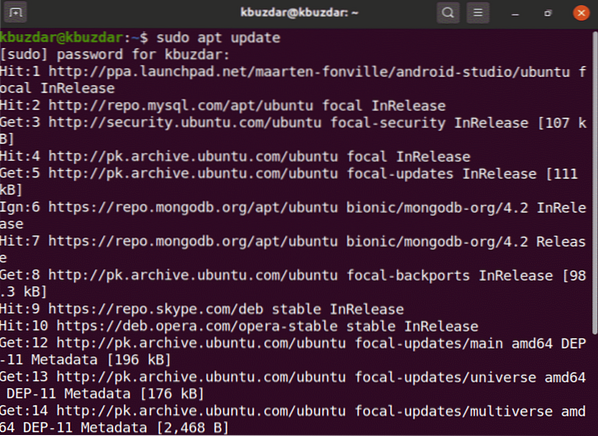
Agora, usando o seguinte comando, você instalará as dependências do pacote gitlab.
$ sudo apt-get install -y curl openssh-server ca-certificados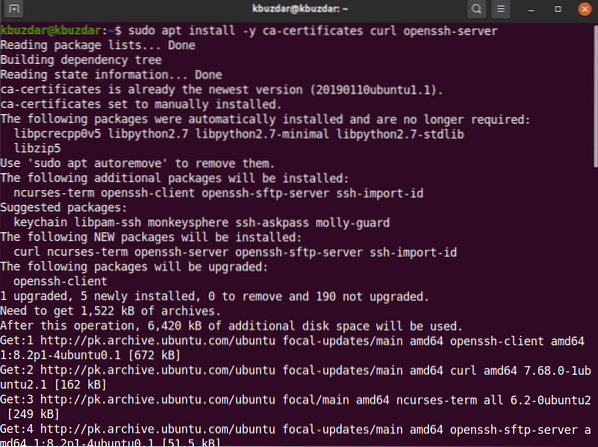
A maioria dos desenvolvedores prefere adicionar um repositório gitlab usando o script simples. Depois de instalar as dependências de pré-requisitos, agora, por conveniência, adicione o repositório gitlab para executar o script mencionado abaixo no sistema e baixe o gitlab usando o seguinte comando:
$ curl https: // packages.gitlab.com / install / repositories / gitlab / gitlab-ce / script.deb.sh| sudo bash
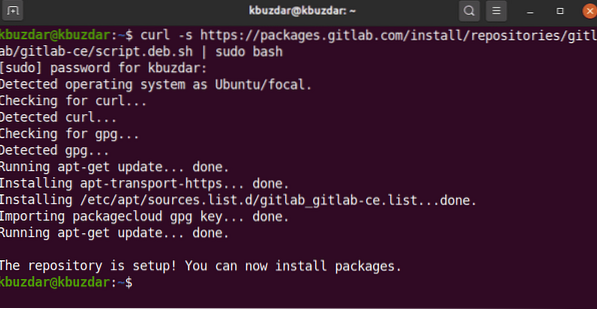
Depois de executar o script com sucesso, você pode instalar o pacote gitlab-ce no Ubuntu 20.04 usando o seguinte comando:
$ sudo apt-get install gitlab-ceMétodo 2: Instale o Gitlab para fazer download da Internet
Em caso de qualquer problema de servidor ou problema de suporte oficial de lançamento do Ubuntu relacionado ao pacote gitlab, você pode baixar o pacote gitlab de outro servidor de rede. Você pode baixar o pacote gitlab a partir deste URL fornecido https: // packages.gitlab.com / gitlab / gitlab-ce. Ao fazer o download completo do pacote, copie ou mova-o para o servidor e instale o gitlab usando os seguintes comandos:
downloads de $ cdExecute o seguinte comando wget para baixar o pacote gitlab:
$ wget --content-disposition https: // pacotes.gitlab.com / gitlab / gitlab-ce / packages / ubuntu /biônico / gitlab-ce_13.2.1 ce.0_amd64.deb / download.deb
A seguinte saída será exibida em seu sistema e levará algum tempo para baixar o pacote gitlab.
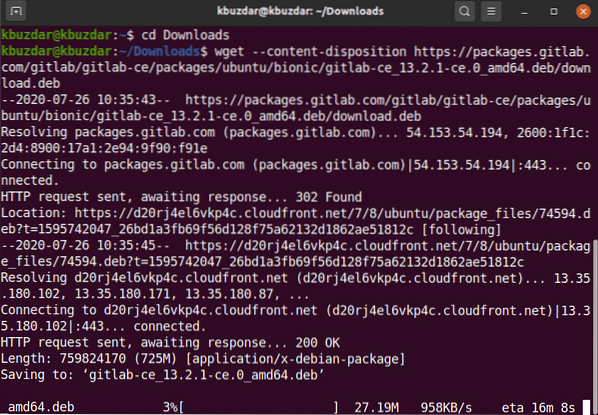
Assim que o download for concluído, liste os arquivos usando o comando ls.
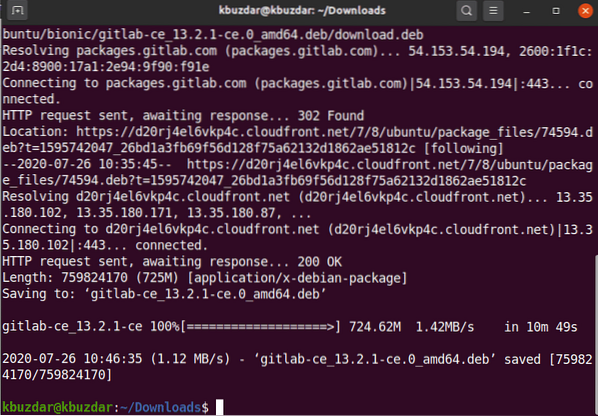
Agora, você irá instalar o baixado (.deb) pacote no Ubuntu 20.04 usando o seguinte comando:
$ sudo dpkg -i gitlab-ce_13.2.1 ce.0_amd64.deb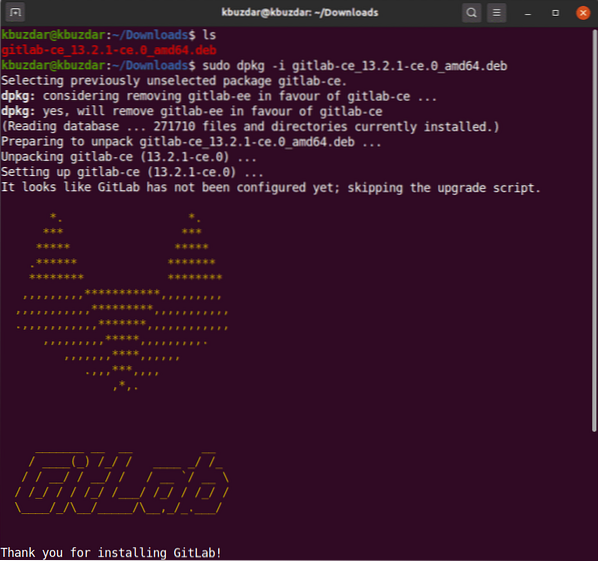
Em um momento, você verá a seguinte saída na janela do seu terminal.
Depois de instalar o pacote gitlab, você pode executar o utilitário de configuração necessário. Este arquivo fornece configurações automáticas, e você pode modificá-lo de acordo com sua necessidade. Execute a seguinte edição do arquivo de configuração gitlab.
$ sudo vim / etc / gitlab / gitlab.rbAgora, edite o arquivo de configuração para alterar o nome do host usando a variável external_url para que você possa acessá-los de outra máquina remota usando o nome do host especificado e outros parâmetros:
Execute o seguinte comando para reconfigurar os serviços do gitlab:
$ sudo gitlab-ctl reconfigure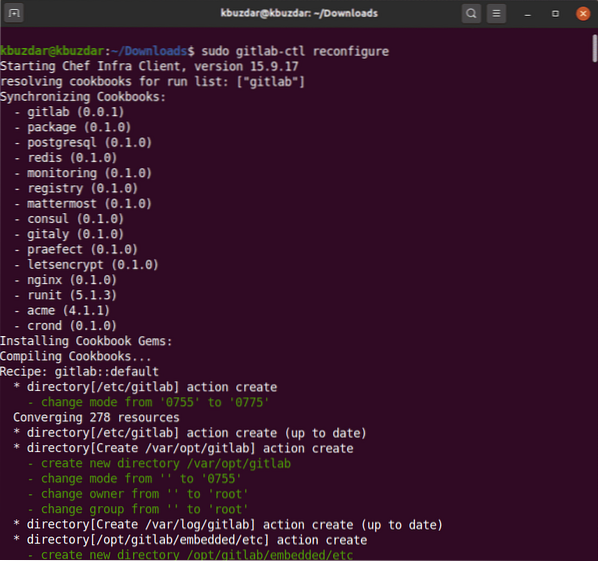
O comando acima irá reconfigurar todos os serviços gitlab. Este processo pode levar algum tempo para ser concluído. Portanto, seja paciente e aguarde a conclusão dos serviços de reconfiguração do gitlab.
Agora, usando o seguinte comando, você iniciará os serviços gitlab em seu sistema.
$ sudo gitlab-ctl start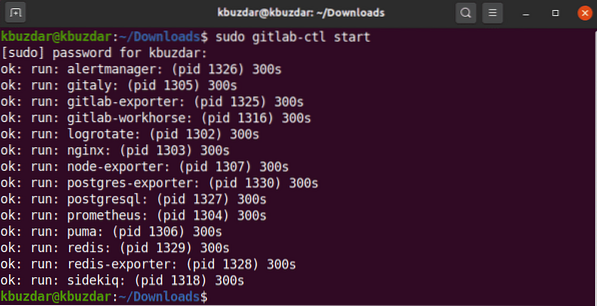
A seguinte saída você verá no terminal que irá notificá-lo de todos os serviços gitlab iniciados com sucesso.
Você também pode verificar o status dos serviços em execução em seu sistema ou não executando o seguinte comando no terminal.
$ sudo gitlab-ctl status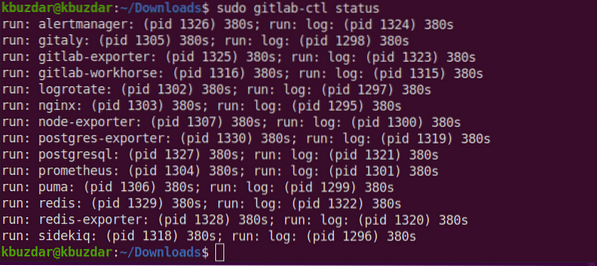
Agora, abra o navegador e digite localhost para acessar o portal da web do GitLab que solicitará que você defina o nome de usuário e a senha do root.
A seguinte janela será exibida em seu navegador:
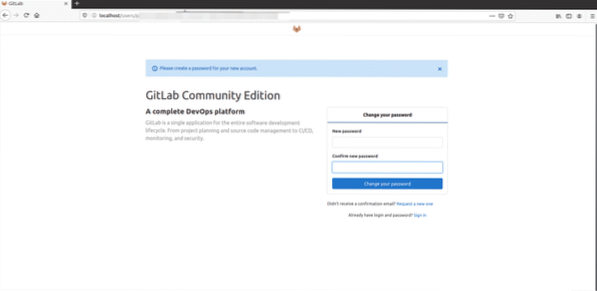
Digite a nova senha de root. Depois de verificar, clique na opção 'Alterar sua senha'.
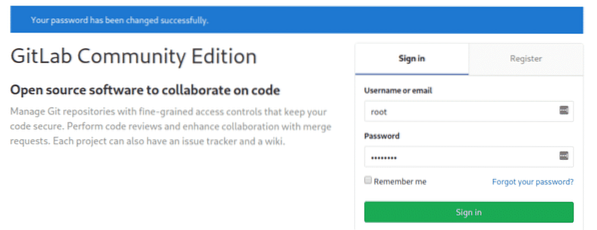
Agora, faça o login com o nome de usuário como root e forneça a senha. Você verá a seguinte tela do painel do gitlab em seu sistema.
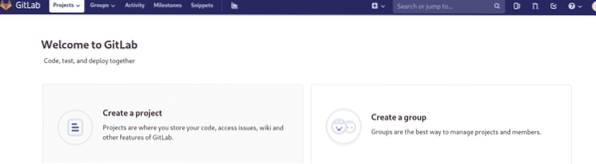
Conclusão
Neste artigo, você estudou como instalar e configurar o gitlab no Ubuntu 20.04 sistema LTS. Além disso, você também explorou dois métodos diferentes para a instalação do gitlab. Um é usar o método de script simples e o outro é fazer o download do arquivo gitlab deb da internet. Eu espero que você goste deste artigo.
 Phenquestions
Phenquestions


